Google Password Manager viene como el administrador de contraseñas integrado en Chrome . Al igual que con cualquier otro servicio imaginable, algunos usuarios lo usan regularmente, pero otros no están interesados o emplean un administrador de contraseñas de terceros. Cualquiera sea el motivo, puede deshabilitar fácilmente el Administrador de contraseñas de Google en su Android o PC. Aprende cómo hacerlo a continuación.
Tabla de contenido:
- Desactivar el Administrador de contraseñas de Google en Android
- Deshabilitar Google Password Manager en Chrome para escritorio
¿Cómo desactivar el administrador de contraseñas incorporado en el navegador?
1. Desactive el Administrador de contraseñas de Google en Android
En Android, hay dos opciones relacionadas con Google Password Manager. Uno es Google Chrome y la administración de contraseñas en el navegador para sitios web. El otro es el servicio Autocompletar que se usa para guardar y completar las credenciales de inicio de sesión en las aplicaciones de Android compatibles. Comparten la misma base de datos de contraseñas y pueden deshabilitar ambas con facilidad.
Aquí se explica cómo deshabilitar Google Password Manager en Chrome para Android:
- Abre Chrome .
- Toque el menú de 3 puntos y abra Configuración .
- Abra Contraseñas .
- Desactive la opción Guardar contraseñas . Además, deshabilite la opción de inicio de sesión automático .
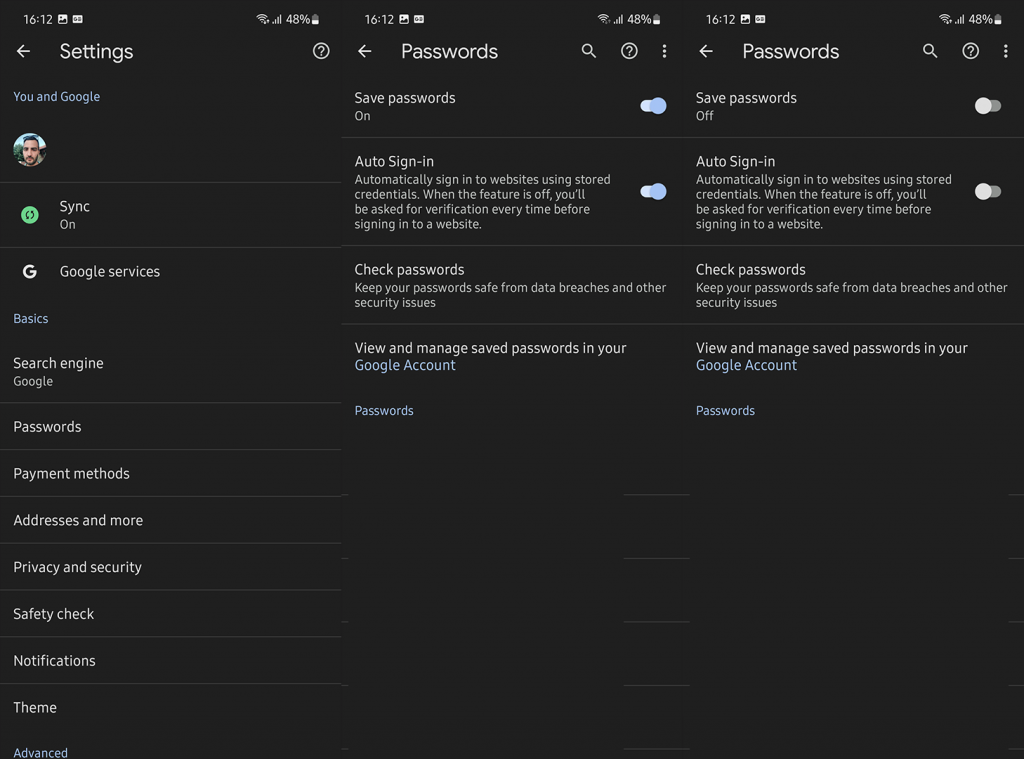
- Si desea deshabilitar el guardado de métodos de pago y direcciones, regrese.
- Abra Métodos de pago y deshabilite Guardar y completar métodos de pago .
- Regrese y abra Direcciones y más . Deshabilite Guardar y completar direcciones .
Por otro lado, para deshabilitar la integración de Password Manager en Android, sigue estos pasos:
- En tu Android, abre Configuración .
- Abre Google .
- Seleccione Autocompletar .
- Abre Autocompletar con Google .
- Desactive la opción " Usar Autocompletar con Google ".
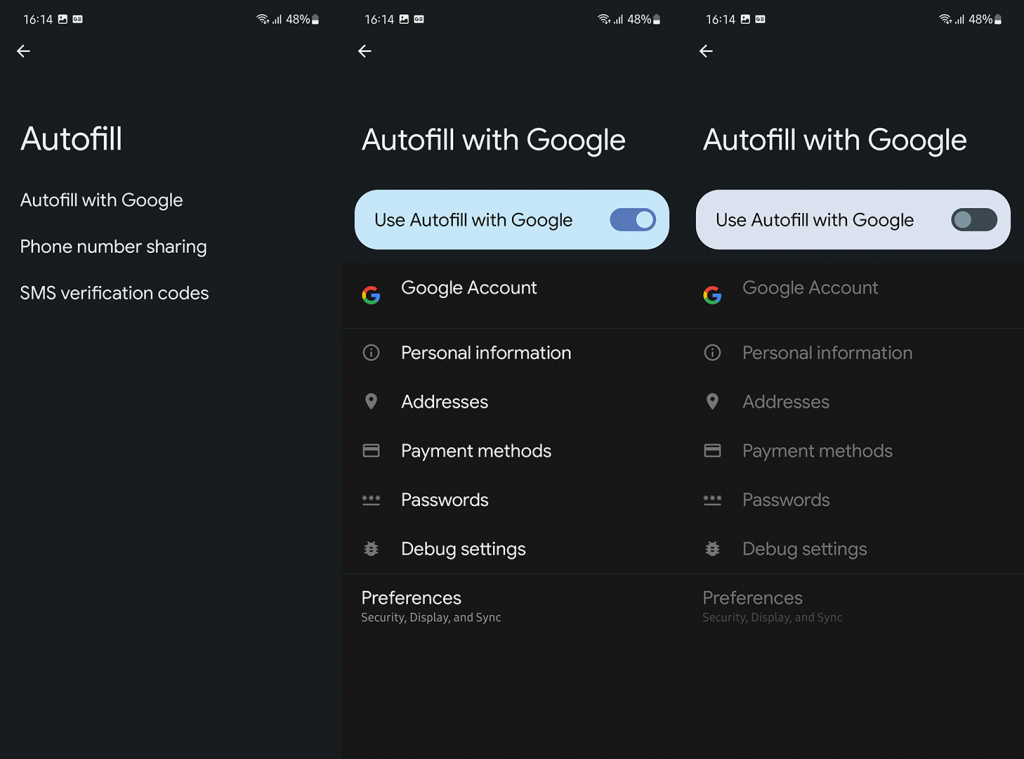
Puede verificar todas sus contraseñas en Chrome > Configuración > Contraseñas o navegar a la configuración de su cuenta de Google, aquí , y encontrará el Administrador de contraseñas en la pestaña Seguridad.
2. Deshabilite Google Password Manager en Chrome para escritorio
El procedimiento en Windows, Linux o ChromeOS con respecto al navegador Chrome es el mismo que en Android. Debe abrir el navegador, acceder a Configuración y deshabilitar por separado Contraseñas, Métodos de pago y la opción "Direcciones y más".
Aquí le mostramos cómo desactivar Google Password Manager en Chrome en su PC/Chromebook:
- Abre Chrome .
- Haga clic en el menú de 3 puntos en la esquina superior derecha y abra Configuración .
- En el panel izquierdo, seleccione Autocompletar .
- Verá las 3 opciones de autocompletar . Ábralos respectivamente y asegúrese de que todos los botones estén desactivados .
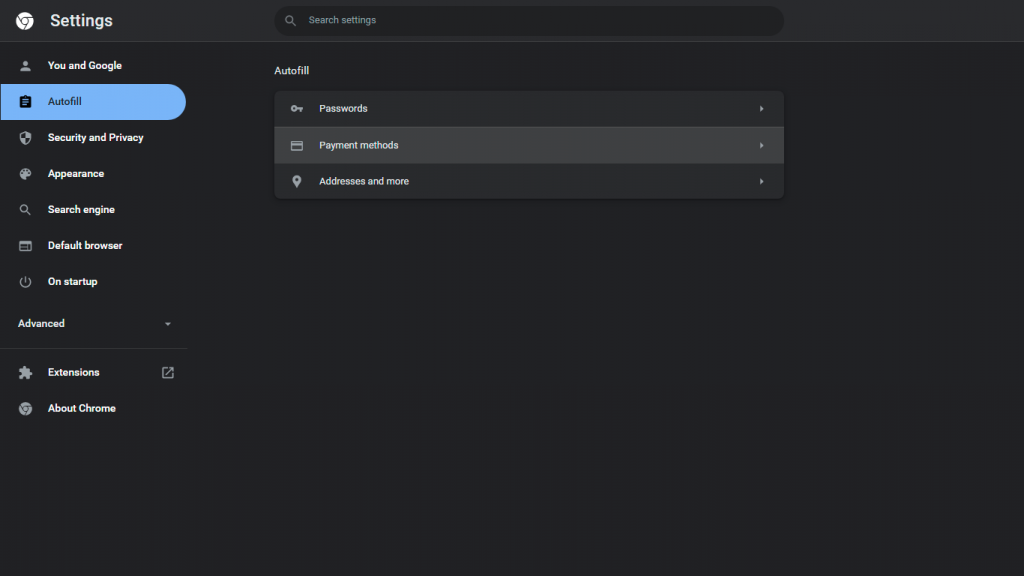
Y, dicho esto, podemos llamarlo una envoltura. Gracias por leer lo que, con suerte, fue un artículo útil. Publique preguntas o comparta sus pensamientos en la sección de comentarios a continuación.
Cómo ver y eliminar las contraseñas guardadas:
1. Como se mencionó en la sección anterior, vaya directamente a la sección para guardar contraseñas y presione el botón Editar ubicado en la parte superior .
2. El botón Eliminar aparecerá en la parte inferior después de autenticarse. Entiendes qué hacer.
Si bien puede desactivar el administrador de contraseñas de un navegador web para evitar el molesto mensaje de guardar contraseña, corre el riesgo de olvidar las contraseñas de los sitios web. Puede utilizar administradores de contraseñas de terceros si no cree en el administrador de contraseñas integrado en navegadores específicos.
Google ha desarrollado una nueva interfaz que es más útil y está repleta de nuevas funciones. Algunos cambios estéticos incluyeron nuevas pestañas redondeadas, configuración de un fondo de pantalla personalizado sin instalar ningún complemento y un nuevo ícono de perfil. Los usuarios se sintieron particularmente atraídos por el nuevo administrador de contraseñas como característica. Google ha desarrollado una nueva interfaz que es más útil y está repleta de nuevas funciones.

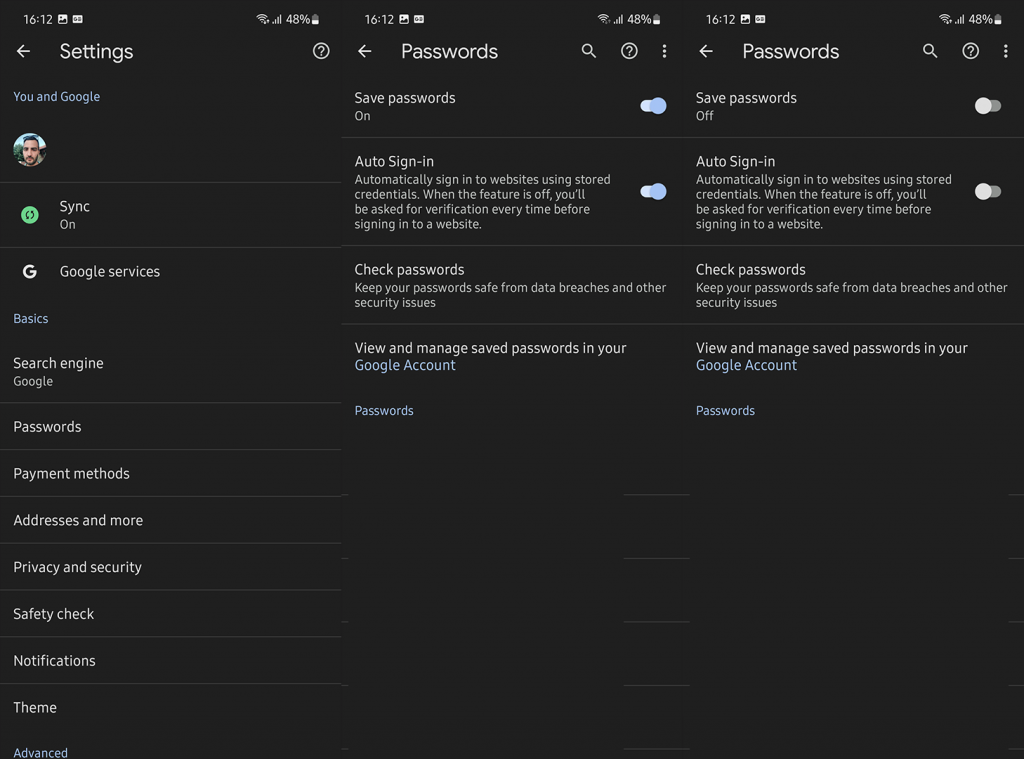
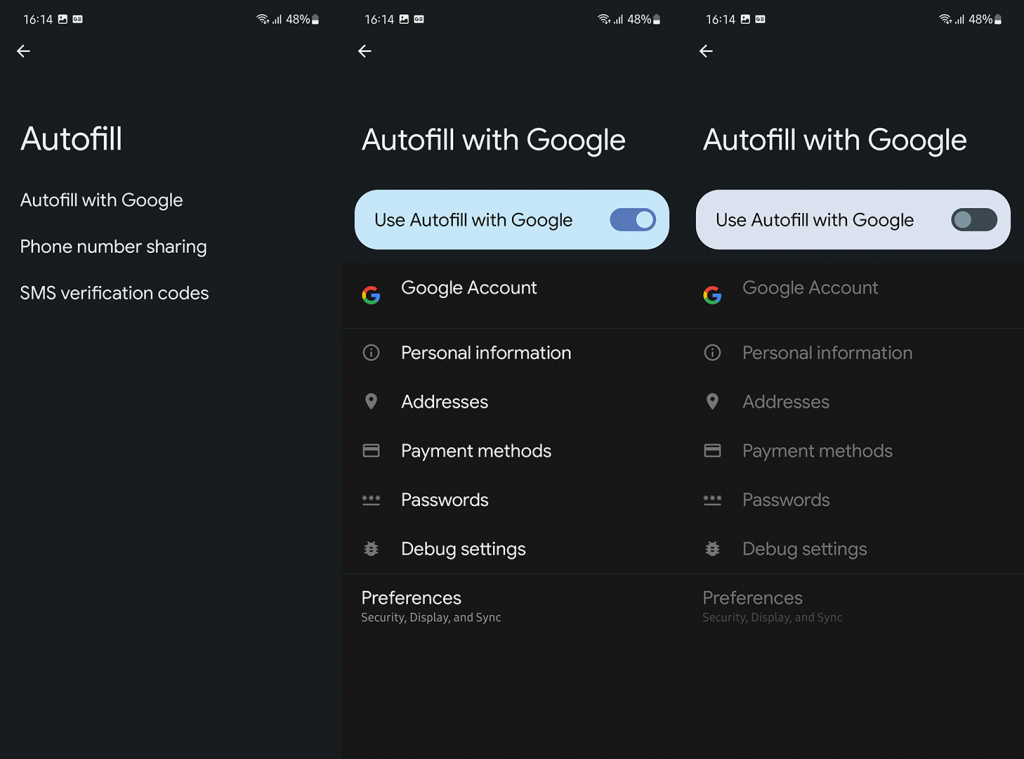
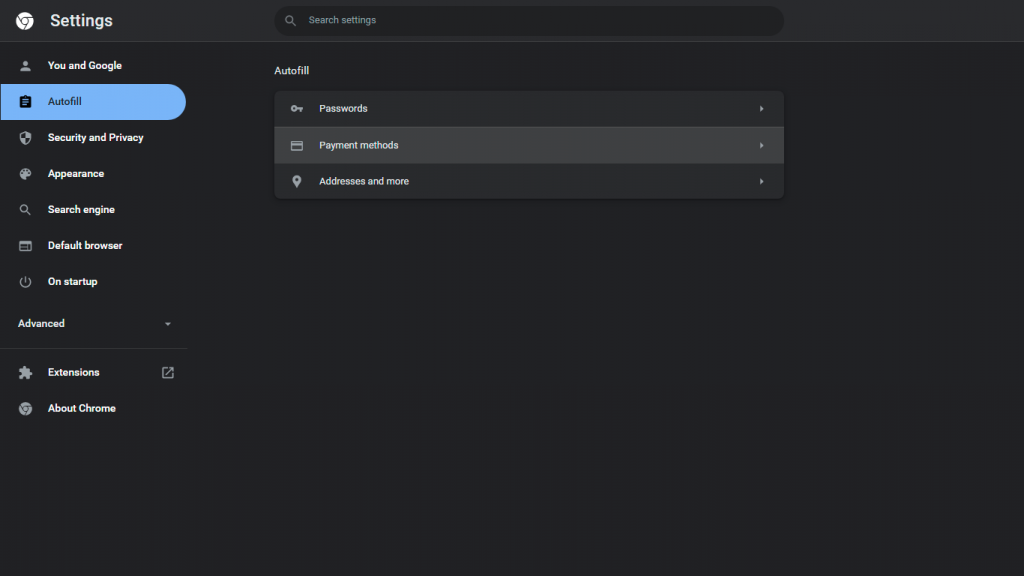

![[CORREGIDO] ¿Cómo arreglar el cambio de avatar de Discord demasiado rápido? [CORREGIDO] ¿Cómo arreglar el cambio de avatar de Discord demasiado rápido?](https://luckytemplates.com/resources1/images2/image-5996-0408150905803.png)
![Solucione el error ESRV_SVC_QUEENCREEK en Windows 10/11 [3 CORRECCIONES] Solucione el error ESRV_SVC_QUEENCREEK en Windows 10/11 [3 CORRECCIONES]](https://luckytemplates.com/resources1/images2/image-4622-0408151111887.png)
![[Mejores soluciones] Arreglar DS4Windows que no detecta el controlador en Windows 10 [Mejores soluciones] Arreglar DS4Windows que no detecta el controlador en Windows 10](https://luckytemplates.com/resources1/images2/image-6563-0408150826477.png)
![[CORREGIDO] Errores de Rise of the Tomb Raider, fallas, caída de FPS, NTDLL, error al iniciar y más [CORREGIDO] Errores de Rise of the Tomb Raider, fallas, caída de FPS, NTDLL, error al iniciar y más](https://luckytemplates.com/resources1/images2/image-3592-0408150419243.png)


![[Solucionado] El controlador WudfRd no pudo cargar el error 219 en Windows 10 [Solucionado] El controlador WudfRd no pudo cargar el error 219 en Windows 10](https://luckytemplates.com/resources1/images2/image-6470-0408150512313.jpg)
![Error de instalación detenida en Xbox One [11 formas principales] Error de instalación detenida en Xbox One [11 formas principales]](https://luckytemplates.com/resources1/images2/image-2928-0408150734552.png)